win11修复lsp错误的方法 win11怎么修复lsp错误
更新时间:2023-08-30 11:47:07作者:zheng
我们在使用win11电脑的时候可能会出现各种系统文件或者功能的问题,而我们就可以在win11电脑的cmd中尝试修复,有些用户就在使用win11电脑的时候出现了lsp错误的问题,想要解决却不知道如何操作,今天小编就教大家win11修复lsp错误的方法,操作很简单,跟着小编一起来操作吧。
推荐下载:win11正式版
方法如下:
1.打开电脑后,按下键盘的win+r键打开运行窗口,输入cmd后点击确定按钮
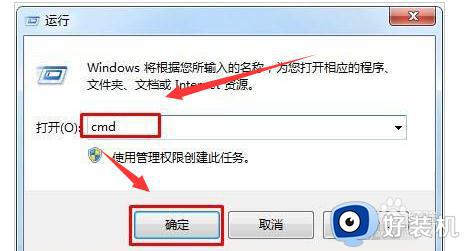
2.在打开的命令符窗口中输入netsh winsock reset并按下回车键
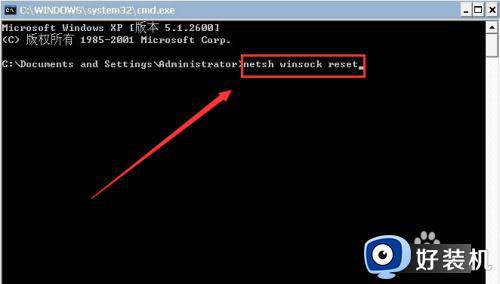
3.耐心等待页面出现提示后重启电脑,即可修复lsp的错误问题
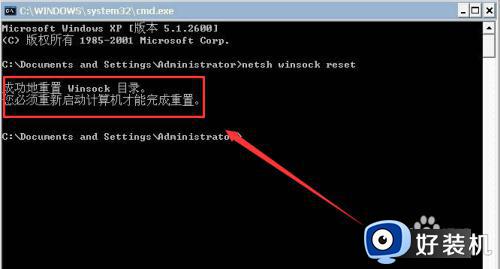
以上就是win11修复lsp错误的方法的全部内容,有遇到相同问题的用户可参考本文中介绍的步骤来进行修复,希望能够对大家有所帮助。
win11修复lsp错误的方法 win11怎么修复lsp错误相关教程
- win11更新安装错误0x80070103怎么办 win11更新错误0x80070103修复方法
- 更新win11出错怎么办 win11系统更新错误修复方法
- win11文件系统错误10737的修复方法 win11文件系统错误如何解决
- win11文件系统错误怎么办 win11提示文件系统错误修复方法
- 为什么电脑更新win11系统出现错误 电脑更新win11系统出现错误的修复方案
- win11突然上不了网dns配置错误如何修复 win11电脑dns配置错误无法上网怎么办
- win11预览版更新错误怎么办 win11预览版更新遇到错误修复方法
- Win11更新错误代码0xc0000005怎么回事 win11更新出现错误0xc0000005如何修复
- win11更新显示0x8007003如何修复 win11升级失败出现错误代码0x8007003怎么办
- win11添加共享打印机提示错误0x0000709四种修复方法
- win11家庭版右键怎么直接打开所有选项的方法 win11家庭版右键如何显示所有选项
- win11家庭版右键没有bitlocker怎么办 win11家庭版找不到bitlocker如何处理
- win11家庭版任务栏怎么透明 win11家庭版任务栏设置成透明的步骤
- win11家庭版无法访问u盘怎么回事 win11家庭版u盘拒绝访问怎么解决
- win11自动输入密码登录设置方法 win11怎样设置开机自动输入密登陆
- win11界面乱跳怎么办 win11界面跳屏如何处理
win11教程推荐
- 1 win11安装ie浏览器的方法 win11如何安装IE浏览器
- 2 win11截图怎么操作 win11截图的几种方法
- 3 win11桌面字体颜色怎么改 win11如何更换字体颜色
- 4 电脑怎么取消更新win11系统 电脑如何取消更新系统win11
- 5 win10鼠标光标不见了怎么找回 win10鼠标光标不见了的解决方法
- 6 win11找不到用户组怎么办 win11电脑里找不到用户和组处理方法
- 7 更新win11系统后进不了桌面怎么办 win11更新后进不去系统处理方法
- 8 win11桌面刷新不流畅解决方法 win11桌面刷新很卡怎么办
- 9 win11更改为管理员账户的步骤 win11怎么切换为管理员
- 10 win11桌面卡顿掉帧怎么办 win11桌面卡住不动解决方法
